PDF签名怎么签?在现代生活中,越来越多的人需要签署PDF文件 。例如 , 签署电子合同、表格或其他文件,这对于企业和个人都非常重要 。PDF签名功能还可以帮助你节省时间和成本,直接在PDF文件上签名的话 , 就不需要打印出来再签名,然后扫描回电脑 。这可以节省纸张和墨水的使用,同时也可以减少人工录入数据的时间和成本 。今天就给大家带来了两个能实现PDF签名的工具,赶紧来看看 。

文章插图
工具:迅捷PDF编辑器
它是一款功能强大的PDF编辑软件 , 其中PDF签名功能是其一个重要的功能 。我们借助它就能实现签名操作 。
具体步骤如下:
第一步 点击【文件】或是【打开】,将需要签名的文件直接导入进来 。

文章插图
第二步 文件导入后就可以选择功能了 , 点击界面的文档功能 , 选择【签名和缩写】,再选择【管理】 。
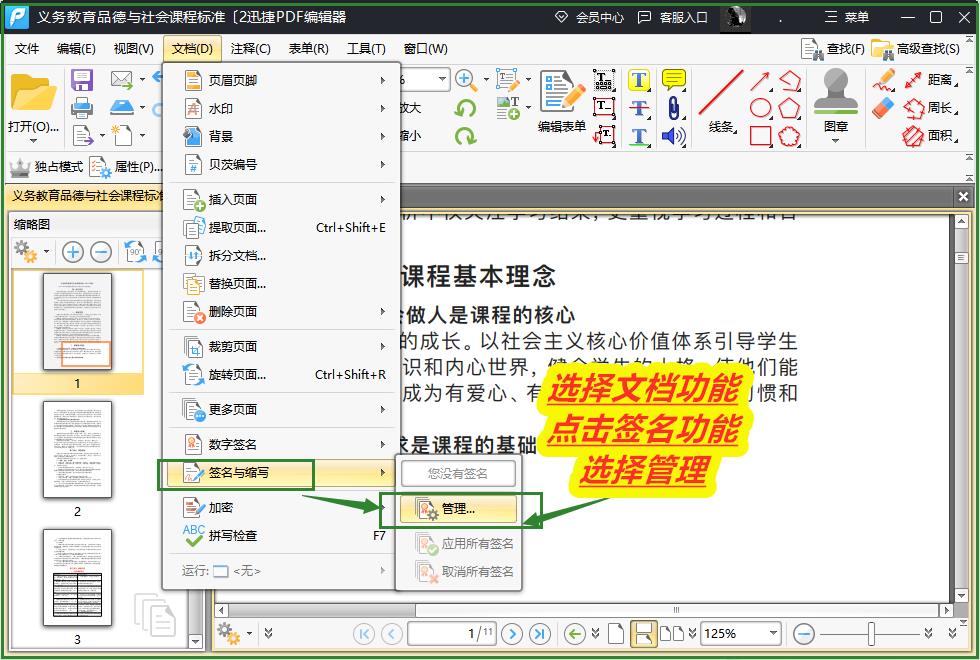
文章插图
第三步 点击弹窗的【添加】,在画板上直接开始绘制签名就行啦 。
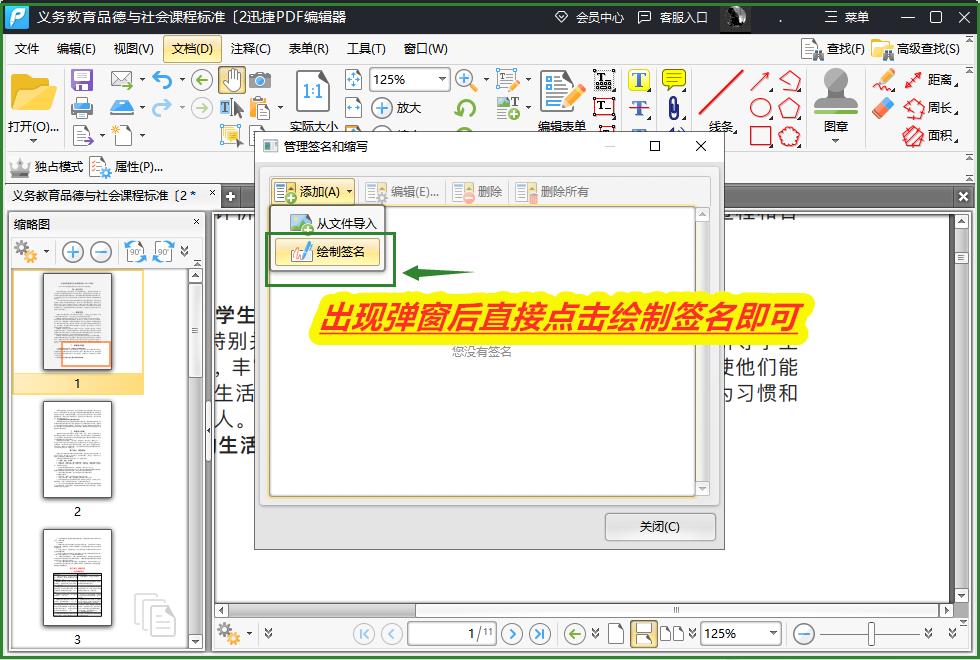
文章插图
第四步 开始签名 , 左下角还可调整签名字体颜色 。

文章插图
工具二 WPS签名
在WPS中打开文件 , 选择【保护】——【PDF签名】 , 点击【创建签名】就可以开始书写 。
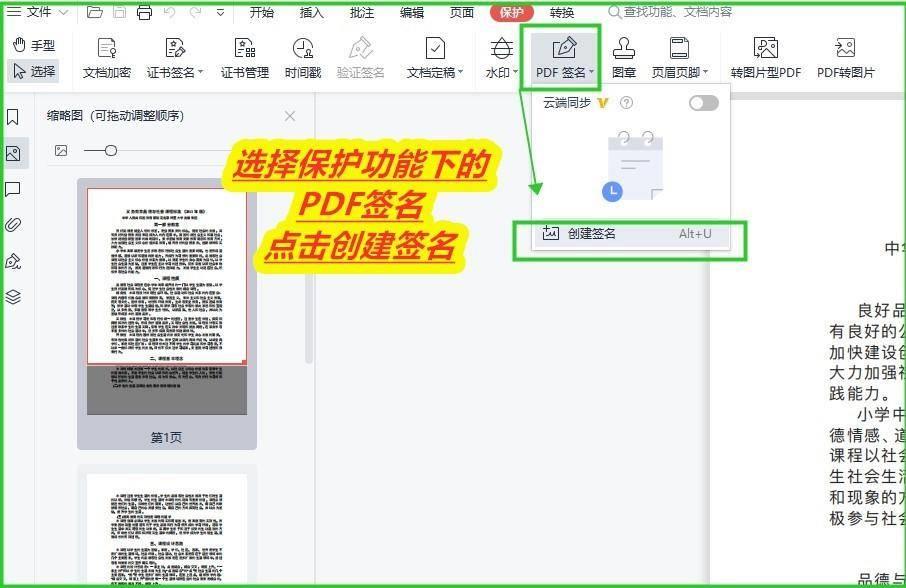
文章插图
【wps怎么在pdf上签名 在pdf上进行编辑的方法】PDF签名怎么签的方法大家现在知道了吗?借助这个工具的PDF签名功能还可以提高文件的安全性 。在签署PDF文件时,你可以选择使用数字证书来验证你的身份 。数字证书是由数字证书机构颁发的,它可以确保签署者的身份是真实的 , 从而防止欺诈和伪造,听起来是不是还蛮不错的?如果觉得有帮助的话不妨自己尝试使用一下 。
- 中专学历在哪里能查到学籍 中专学历在哪里能查到
- 视频矩阵怎么做 视频矩阵说明书使用
- 纺织娘怎么画好看 纺织娘怎么画
- 精灵宝可梦皮卡丘杰尼龟怎么获得 宝可梦皮卡丘 杰尼龟
- 图文编辑软件哪个好用 手机做图软件推荐
- 炸鸡裹粉起鳞片原理 炸鸡裹粉怎么出鳞片
- 动物英语怎么读 云英语怎么读
- 青年节海报文案怎么写 青年节海报文案
- 禋怎么读 祀怎么读
- 电脑怎么清除数据恢复出厂设置 电脑怎么清除数据恢复出厂设置Ienovo
